小编之所...
小伙伴你们想不想知道制作u盘启动盘的方法呀,想的话,那么事不宜迟,那么赶紧拿起你们的小板凳,来小编这儿看看进行制作u盘启动盘的详细操作步骤吧~
小编之所以知道制作u盘启动盘的方法,那是因为小编的一个朋友把制作u盘启动盘的操作方法给告诉了小编,然后我就去多了解了一下这方面的内容,所以今天小编就在来将进行制作u盘启动盘的方法来告诉小伙伴们。
1,打开u启动装机版,将准备好的u盘插入电脑usb接口并静待软件对u盘进行识别,由于此次u启动采用全新功能智能模式,可为u盘自动选择兼容性强与适应性高的方式进行制作,相较过去版本可省去多余的选择操作。故而建议保持当前默认参数设置,直接点击“开始制作”即可:

怎么制作u盘启动盘图-1
2,此时,弹出的警告窗口中告知会清除u盘上的所有数据,请确认u盘中数据是否另行备份,确认完成后点击“确定”:
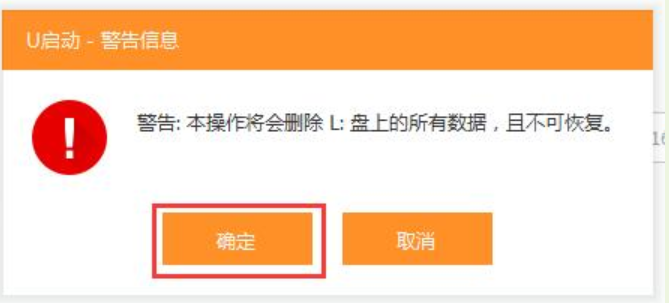
u盘图-2
3,制作u盘启动盘需要一点时间,制作过程请勿操作与u盘相关的软件,静候制作过程结束即可:
u盘启动盘制作工具哪个好用?教你哪个好
U盘启动盘制作工具,其实也就是指用U盘启动维护系统的软件,其制作的系统可以是一个能在内存中运行的PE系统.在系统崩溃和快速安装系统时能起到很大的作用.但有不少的朋友在选择u盘制作工具都会有这样的困扰,就是不知道该怎么选择,那么下面小编就和大家探讨一u盘哪个好~

u盘启动盘制作图-3
4,待制作完成后,我们可点击“是”对制作好的u盘启动盘进行模拟启动测试:

怎么制作u盘启动盘图-4
5,若看到以下启动界面,则说明u盘启动盘已制作成功(注意:此功能仅作启动测试,切勿进一步操作),最后按组合键“Ctrl Alt”释放出鼠标,点击右上角的关闭图标退出模拟启动测试:

怎么制作u盘启动盘图-5
以上就是电脑技术教程《小编教你如何制作u盘启动盘》的全部内容,由下载火资源网整理发布,关注我们每日分享Win12、win11、win10、win7、Win XP等系统使用技巧!bios怎么设置u盘启动?教你操作方法
小编发现最近有不少的小伙伴都想知道BIOS设置u盘启动的方法,然后小编就去了解了一下这个,所以,现在小编我们就来给大家伙说说u盘的方法.






